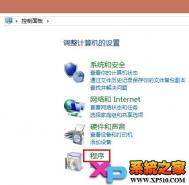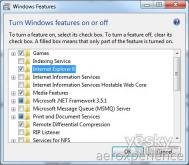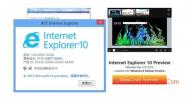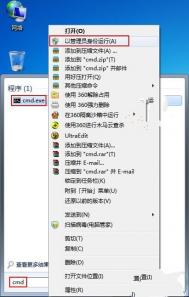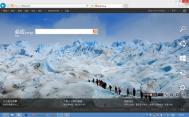在Windows 7上卸载IE10浏览器的简单方法
微软发布为Win7发布了IE10预览版,不少媒体测评发现IE10的确比之前的IE9从速度和性能呢等方面提升不少,不过毕竟是预览版,可能从操作习惯和稳定性上还是有问题的,所以就遇到了卸载IE10的问题,下面就介绍卸载的方法:
(本文来源于图老师网站,更多请访问http://m.tulaoshi.com/liulanqijianrong/)卸载IE10与其他软件没什么不同:
(本文来源于图老师网站,更多请访问http://m.tulaoshi.com/liulanqijianrong/)1、打开控制面板,找到程序下的卸载程序。打开后在界面上点击查看已安装的更新。
2、找到Internet Explorer 10。右键单击Internet Explorer 10,鼠标右键后点击卸载,然后在出现提示时单击是。

3、单击以下选项之一:
立即重新启动(完成IE10卸载过程,恢复以前的IE版本)。
稍后重新启动